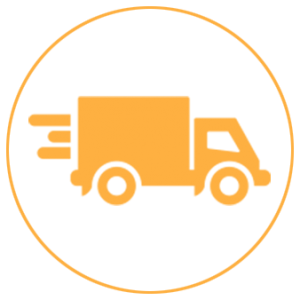Sử dụng Laptop nếu không có chuột rời thì bạn cũng có thể sử dụng Touchpad để thao tác thay thế. Nhưng bạn đừng nghĩ Touchpad chỉ có thể sử dụng như một con chuột bình thường. Trên Windows 11, nó có rất nhiều chế độ, chức năng, cách sử dụng nếu như bạn biết sử dụng thì cực tiện đó. Hãy cùng mình tìm hiểu cách chỉnh Touchpad trên Windows 11 nhé.
Cách chỉnh Touchpad trên Windows 11
Bước 1: Các bạn hãy truy cập phần cài đặt của máy bằng tổ hợp phím Windows + i hoặc sử dụng các phím tắt icon cài đặt trên máy để vào cũng được nhé.

Bước 2: Chọn tiếp vào phần Bluetooth & devices > Touchpad để có thể xem những tùy chỉnh, cài đặt cụ thể hơn.

Bước 3: Tại đây bạn sẽ thấy công tắc để bật hay tắt Touchpad, tốc độ chuột của Touchpad, các cử chỉ của Touchpad, một số cài đặt thêm của Touchpad,… bạn có thể bấm vào từng mục để xem và chỉnh sử để phù hợp với nhu cầu của mình.

Bước 4: Đặc biệt là hãy để ý các cử chỉ 3 ngón tay, 4 ngón tay để xem độ tiện dụng của nó hoặc chọn vào Advanced gestures để xem chi tiết hơn về các cử chỉ này.